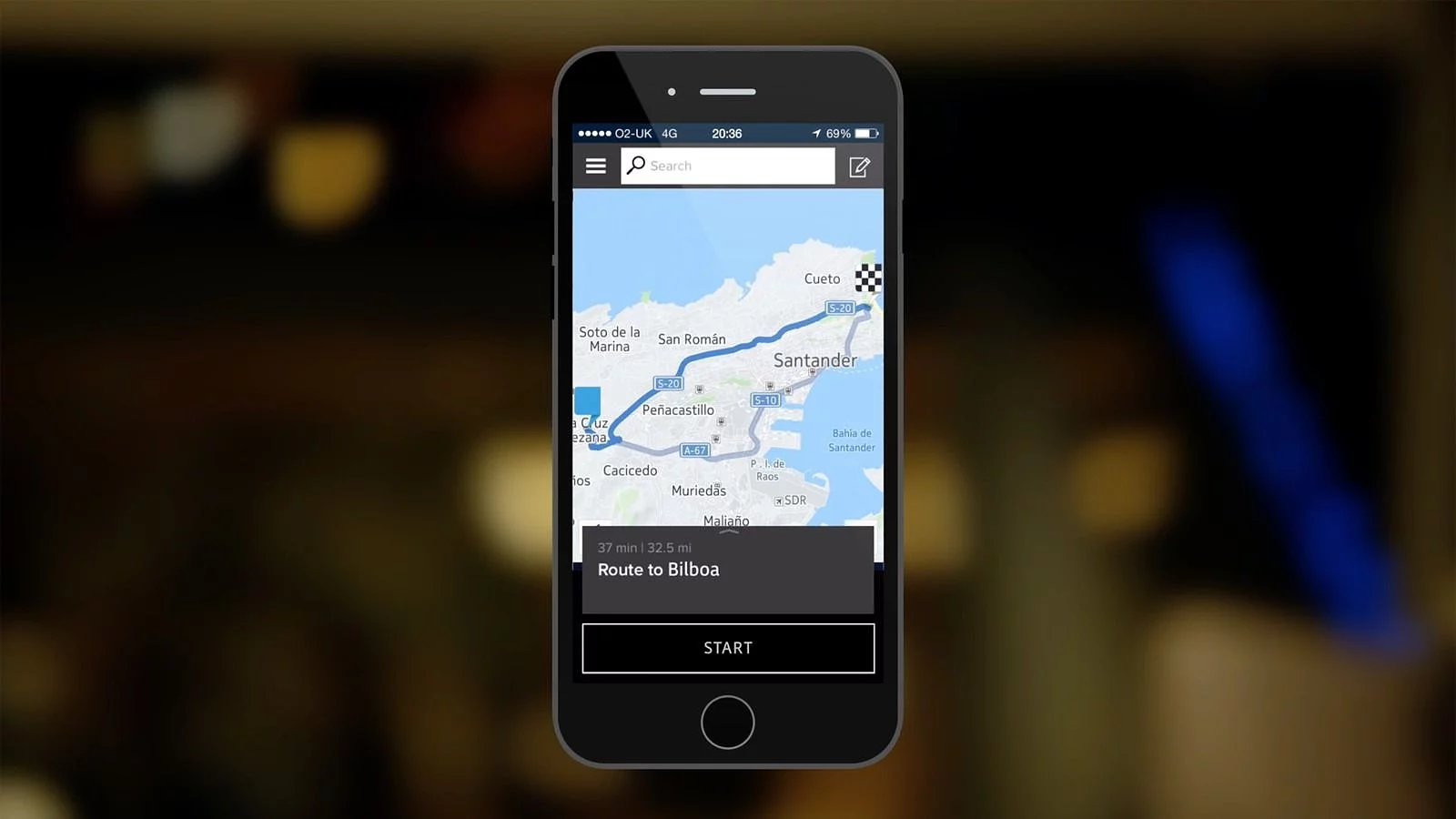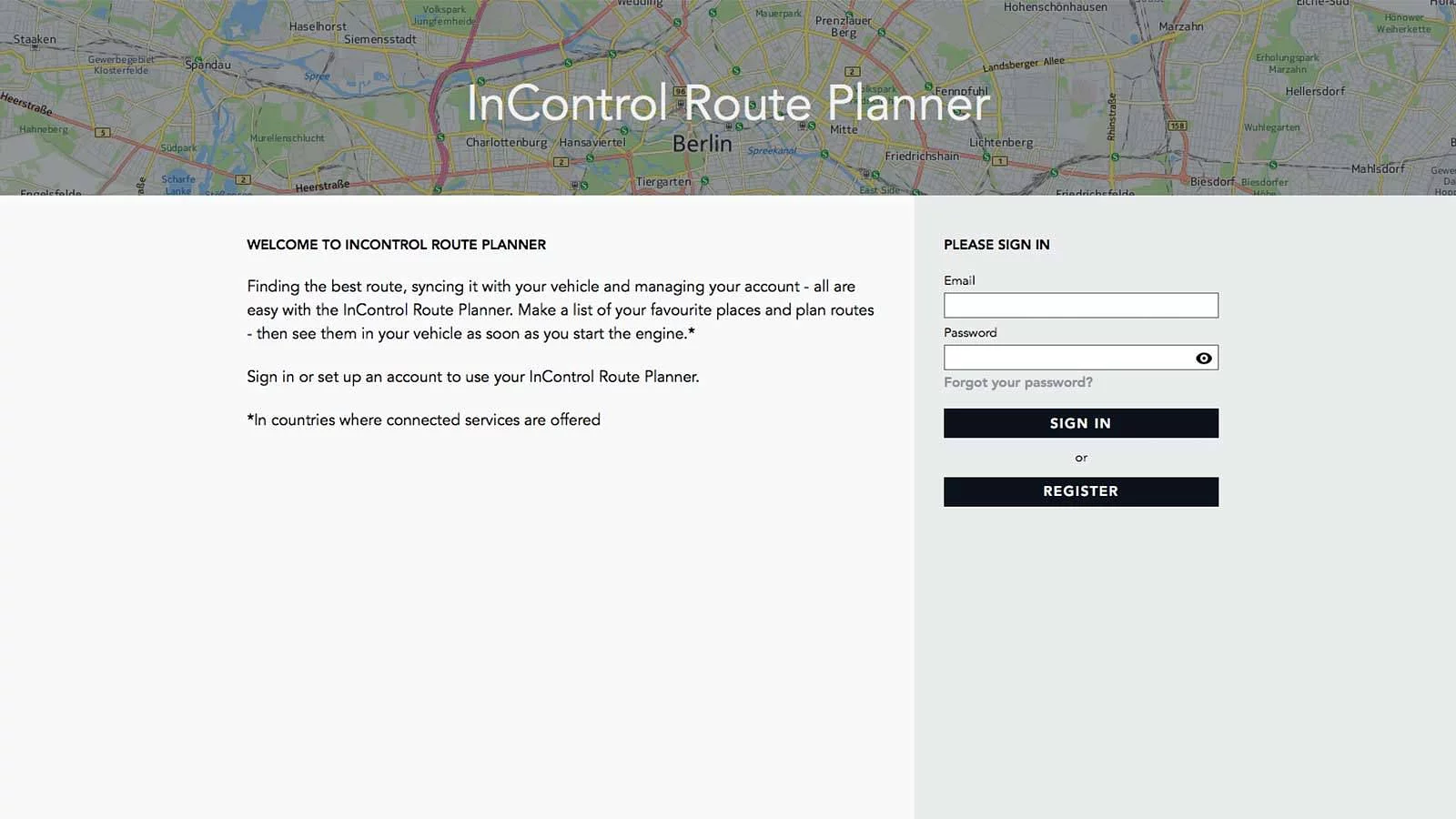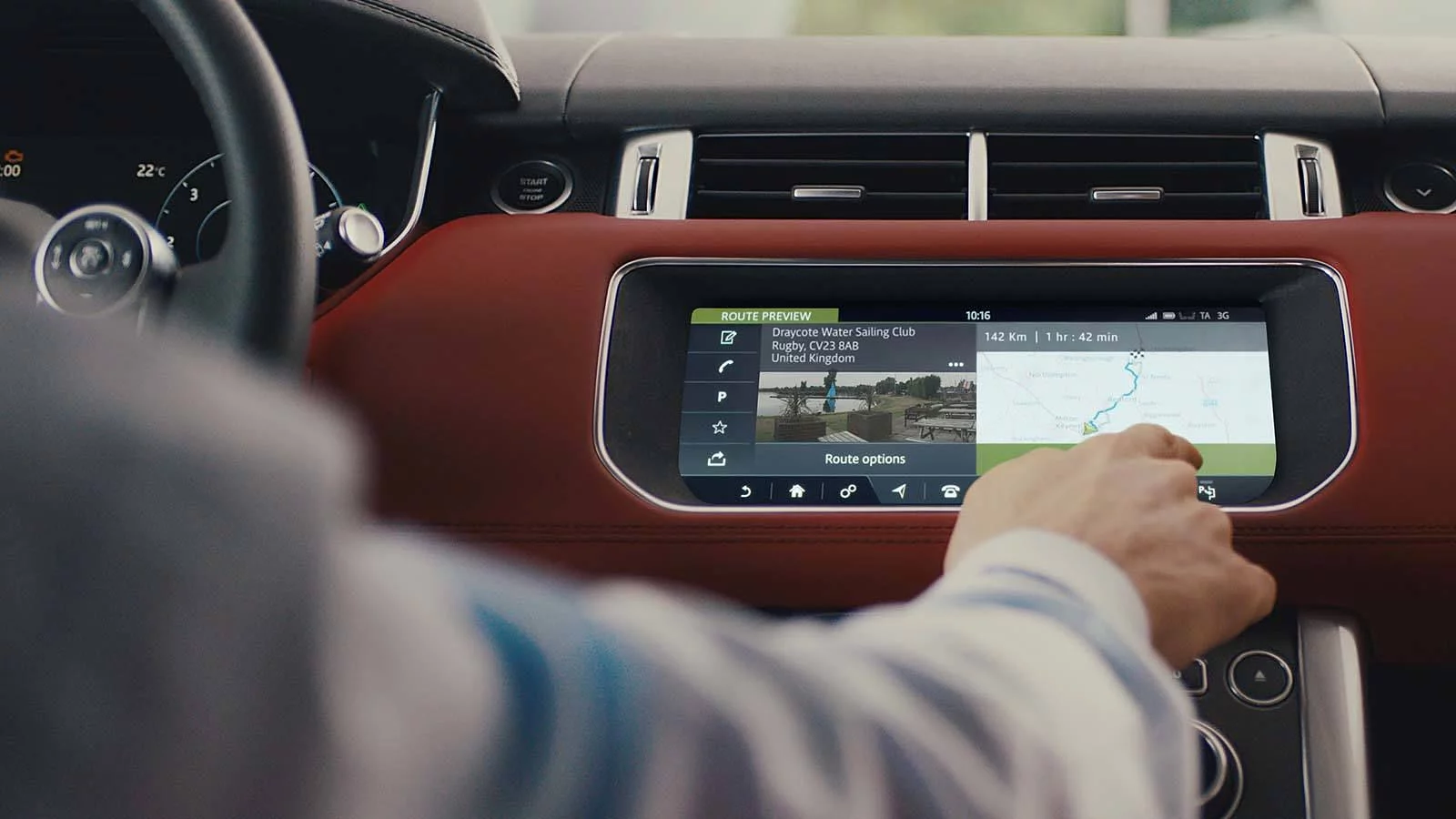
FÖRBÄTTRAD KAPACITET
Pro Services är en del av InControl Connect Pro-paketet och innehåller ett antal förbättringar av navigation, infotainment och anslutbarhet för Touch Pro.
Följ anvisningarna nedan för att ställa in Pro Services.
AKTIVERA ANSLUTBARHET
Du behöver endast aktivera anslutbarhet för bilar utrustade med Pro Services för att aktivera hela uppsättningen med anslutna tjänster. För att förhindra att tändningen slås av, se till att motorn startas och får fortsätta att gå.
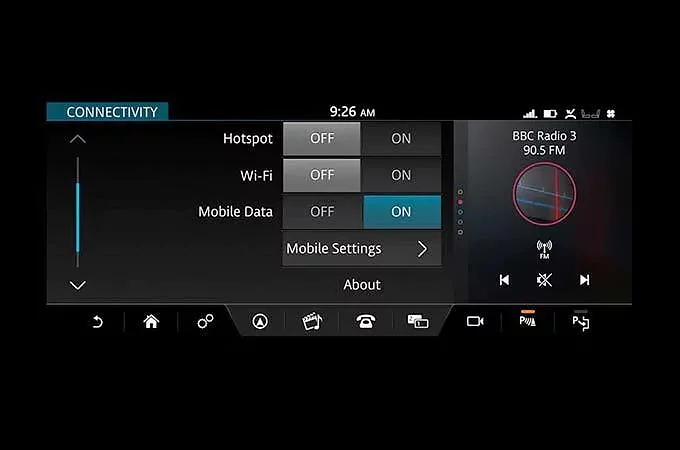
STEG 2
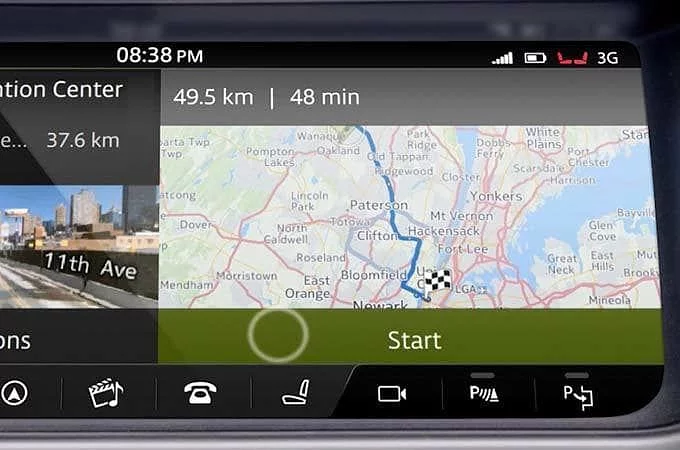
STEG 3
SKAPA EN PROFIL
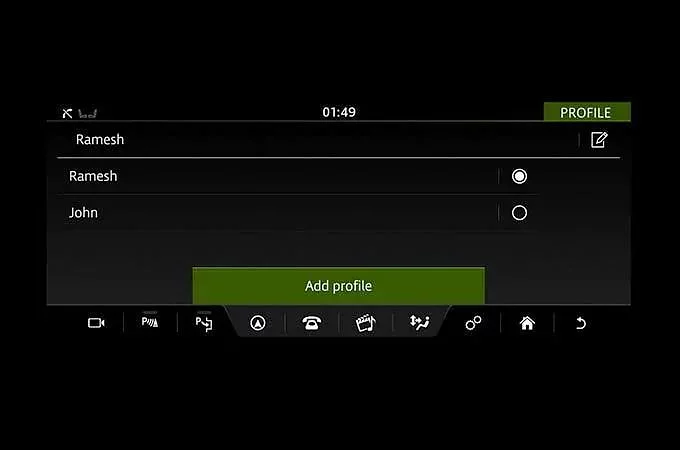
STEG 1
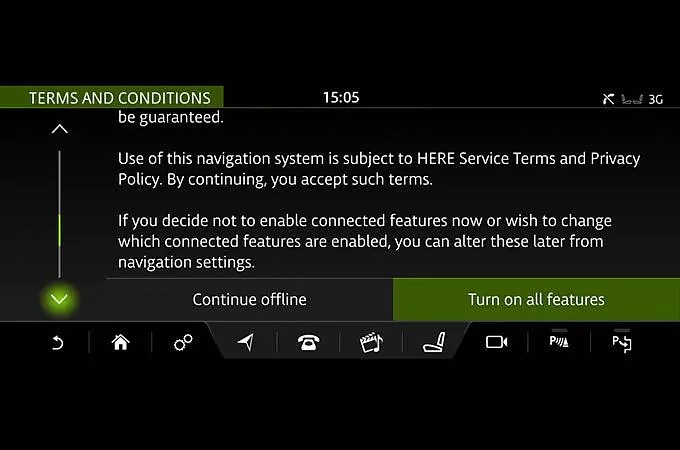
STEG 2
DITT NAVIGATIONSKONTO
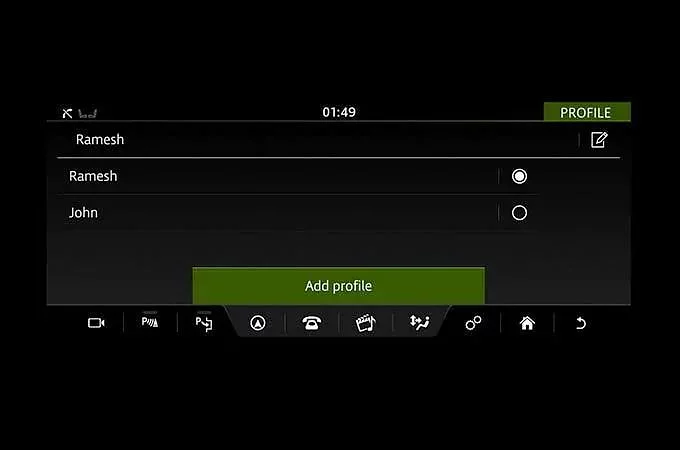
SKAPA ETT KONTO
Du kan även uppmanas att göra detta när du försöker använda vissa funktioner som kräver att du är inloggad, bland annat Share ETA, Cloud Sync eller dörr till dörr-navigering.
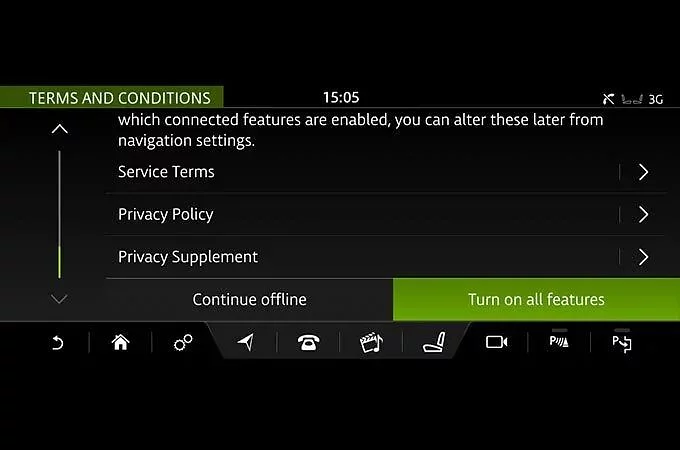
GODKÄNN VILLKOR OCH BESTÄMMELSER
Du kommer att uppmanas att godkänna villkor och bestämmelser för navigering, och detta kommer du åt genom att skriva in angiven webbadress i din webbläsare.
STÄLL IN LIVE-APPAR
Ett antal LIVE-appar kan laddas ner till Jaguars infotainmentsystem Touch Pro så att du får tillgång till aktuell information som exempelvis väder,
flyg och de senaste nyhetsuppdateringarna.
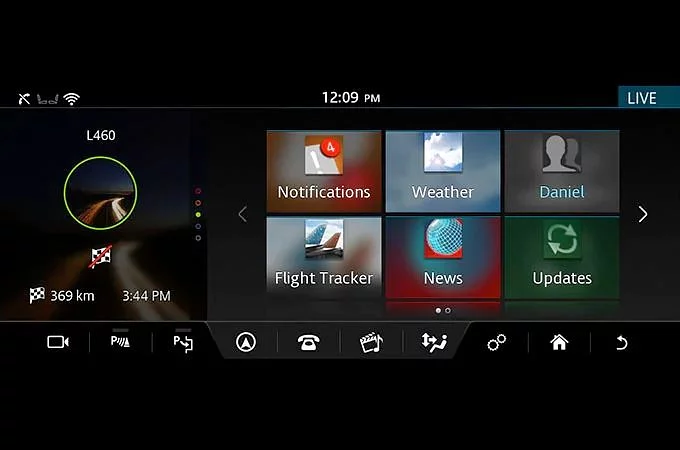
STEG 1
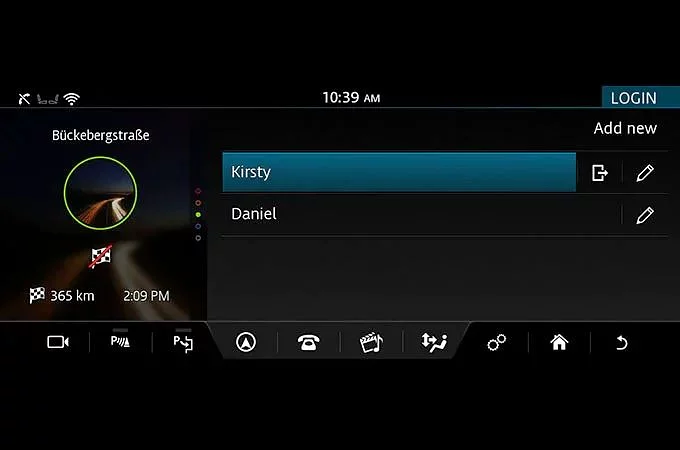
STEG 2
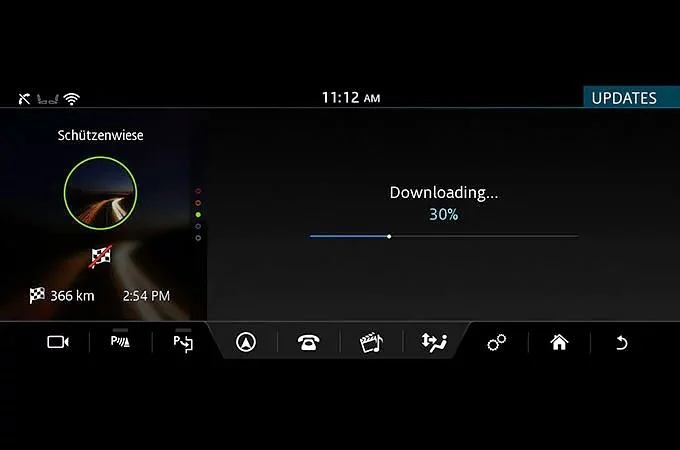
STEG 3
LAND ROVER INCONTROL SUPPORT
*Du kan behöva stänga av motorn, vänta några minuter och sedan starta motorn igen för att se de genomförda uppdateringarna.
InControl-specifika funktioner som beskrivs kan vara tillval eller vara beroende av marknad eller drivlina. Hör med din lokala Land Rover-återförsäljare om tillgänglighet och fullständiga villkor i ditt land. Vissa funktioner kräver ett lämpligt SIM-kort med tillämpligt dataavtal som kan kräva ytterligare abonnemang efter initialperioden enligt anvisningar från din återförsäljare. Mobil nätverksuppkoppling kan inte garanteras på alla platser.